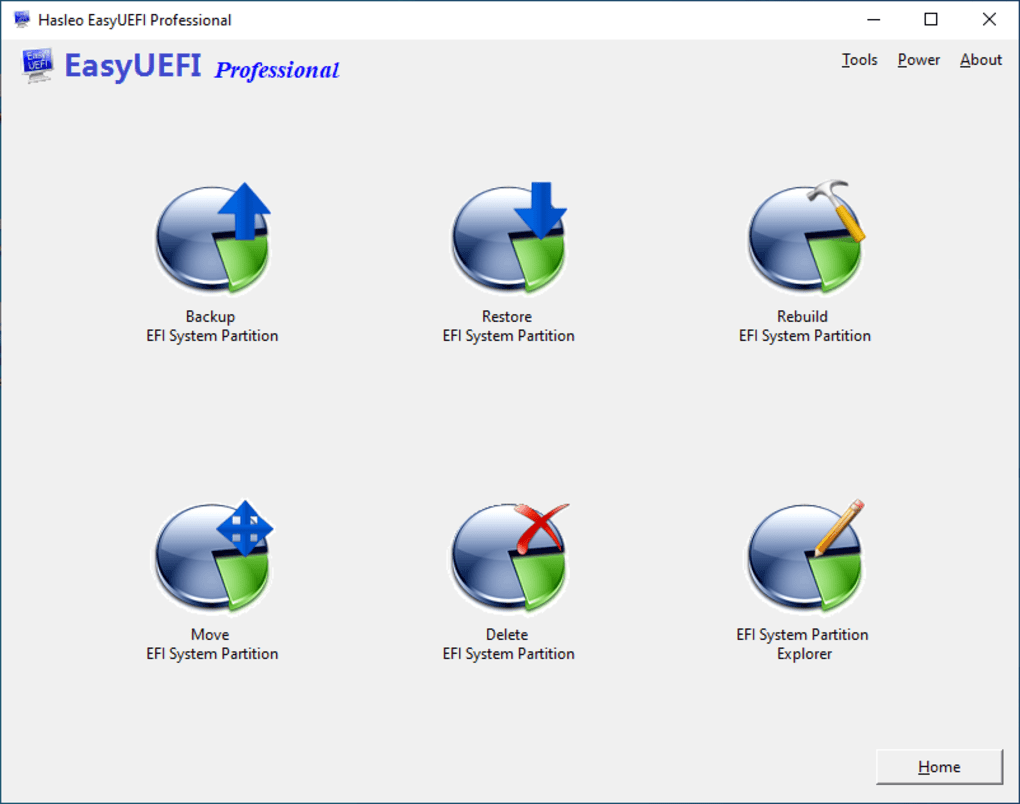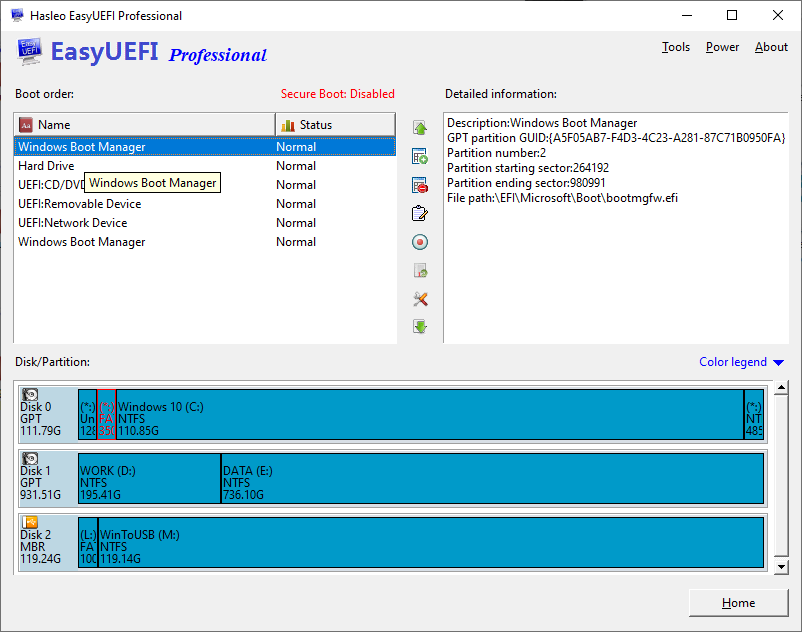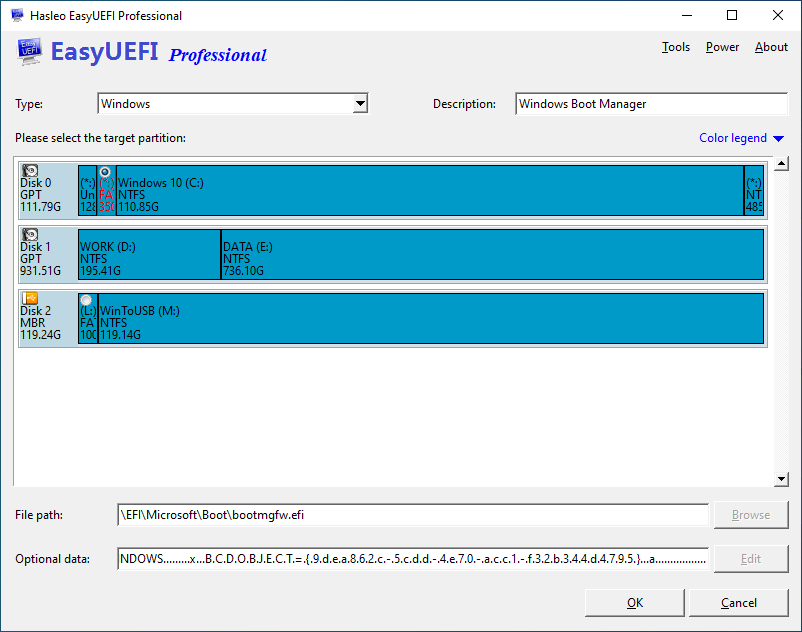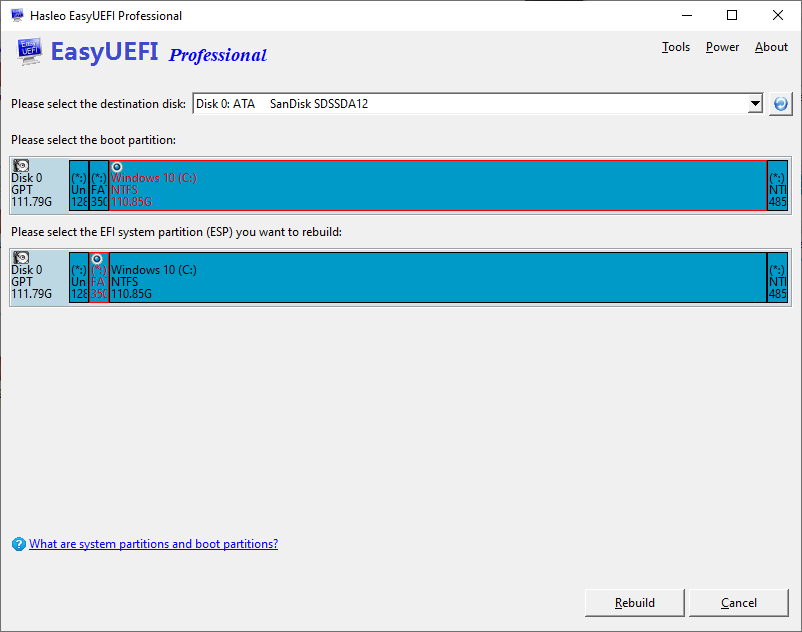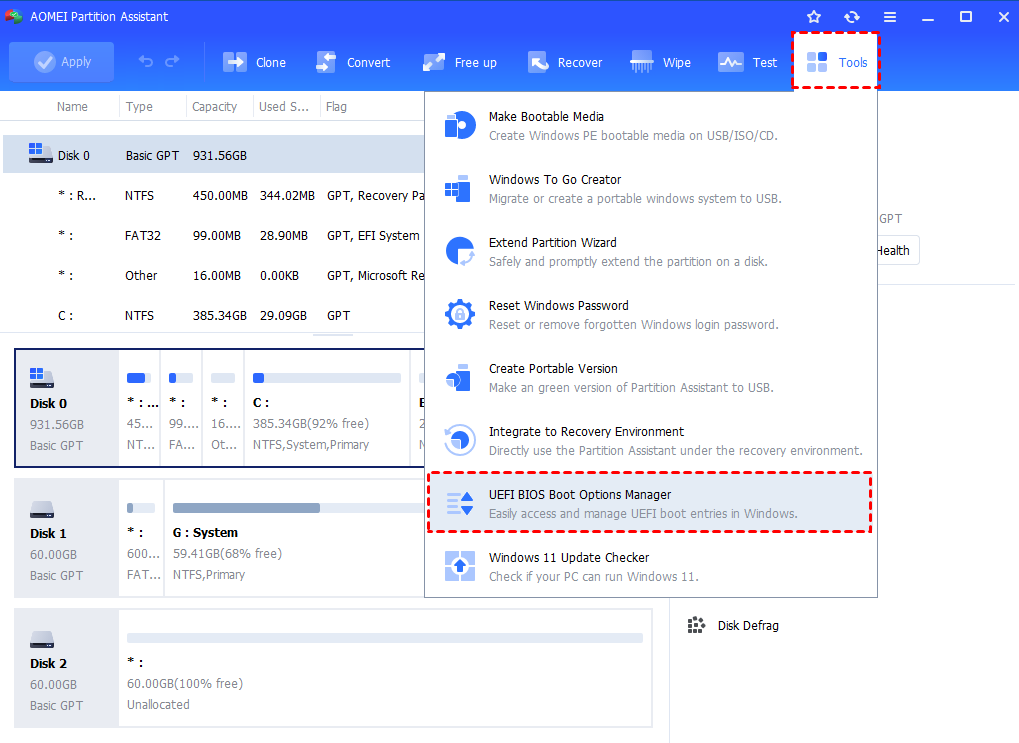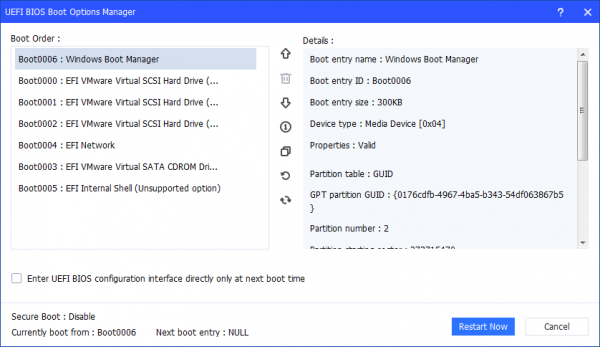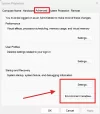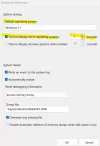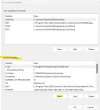أعلم ذلك
ولكن في بعض الفيديوهات التي شاهدتها يظهر ذلك الخيار
لماذا لا يظهر لدى .؟
.
الحل الصحيح المباشر لمشكلتك
ان تقوم بالتثبيت الصحيح ل Zorin مع ويندوز 10 او 11
طريقه التثبيت الصحيح ل Zorin مع ويندوز 10 او 11
.. و ظهور نافذه الاقلاع المزدوج Dual Boot
الحل مبنى على الفرضيه الاتيه
جهاز به بيوز حديث UEFI .. و هارد مقسم بنظام GPT
الفكره العامه
الحل مبنى على الفرضيه الاتيه
جهاز به بيوز حديث UEFI .. و هارد مقسم بنظام GPT
لظهور لا ئحه الاقلاع المزدوج ل Zorin مع ويندوز 10 او 11
يجب وضع بوت لودر Zorin و هو Grub .. فى نفس مكان بوت لودر ويندوز
بوت لودر ويندوز يوجد على بارتشن EFI الخاص بالويندوز
بمعنى وضع Grub على نفس بارتشن EFI الخاص بالويندوز .. بعد وضعه هناك ستجد ان اسمه هناك هو فولدر Ubuntu
كما موضح بالصوره
بعد تثبيت Grub .. Grub هو الذى سيتولى البدء .. و ستظهر شاشه الاقلاع المزدوج الخاصه ب Grub و ليس شاشه الويندوز ( على ما اعتقد )
1- يجب اولا ( الافضل ) ازاله نسخه Zorin بالطريقه الصحيحه .. للحصول على تثبيت نظيف بدون مشاكل
سيتم ايضاح الخطوات بالتفصيل لاحقا فى بند منفصل >> بند رقم 4
للحصول على تثبيت نظيف بدون مشاكل .. يتم ازاله التالى
بالترتيب
- من داخل البيوز .. اجعل ويندوز هو الاول فى ترتيب الاقلاع ان امكن
- ازاله بارتشن Swap
- ثم ازاله بارتشن Zorin
- ثم ازاله بقايا Grub من بارتشن ال EFI الخاص بويندوز .. ازاله الفولدر الذى اسمه هناك هو Ubuntu
ملحوطه
- ان لم تريد تثبيت لينكس لاحقا .. قم بالاستفاده من المساحه الفارغه Unallocated
2- طرق التثبيت الصحيح
فى جميع الاحوال .. الافضل استعمل التثبيت اليدوى المتقدم .. للتحكم الكامل فى جميع خطوات التثبيت و سعات البارتشنات
1- التثبيت اليدوى المتقدم >> باختيار Somrthing Else .. هذا هو الافضل للتحكم الدقيق و يتاسب جميع الحالات
فى هذه الطريقه يمكن صنع بارتشن اضافى Swap .. بالاضافه الى بارتشن Zorin
هذا موضح فى الفيديو الاول و الثانى
2- التثبيت الاوتوماتيكى >> باختيار اول سطر install Zorin Alongside Windows Boot Manager
فى هذه الطريقه يتم تثبيت Zorin على بارتشن واحد فقط
.. هذا مناسب اذا كنت ستثبت Zorin على هارد اخر غير هارد الويندوز
او على نفس الهارد .. و يقوم Zorin بفعل كل شيئ اتوماتيكيا .. غير مفضل
هذا موضح فى الفيديو الثالث
3- الخيارات و الطرق المتاحه
1- طريقه التثبيت الصحيحه فى الفيديو الاول ( التثبيت اليدوى المتقدم ) .. هى الادق فى التفاصيل الهامه .. اتبع هذه الطريقه
2- طريقه التثبيت الصحيحه فى الفيديو الثانى ( التثبيت اليدوى المتقدم ) .. هى بها صور واضحه ( ان لم تظهر الصور بوضوح فى الفيديو الاول .. مفصله اكثر للخطوات .. لكن ل
ا يوضح نقاط اساسيه هامه بدقه
استعملها فقط لرؤيه السطور الغير واضحه فى الفيديو الاول
2-
طريقه التثبيت الصحيحه فى الفيديو الثالث ( التثبيت الاوتوماتيكى ) ..
ليس المفضل استخدامها .. يمكن استخدامها اذا كان التثبيت يتم على هارد ثانى منفصل
الفيديو الاول ( التثبيت اليدوى المتقدم )
الفيديو الثانى ( التثبيت اليدوى المتقدم )
الفيديو الثالث ( التثبيت الاوتوماتيكى )
4- الطريقه الصحيحه لازاله نسخه Zorin .. للحصول على تثبيت نظيف بدون مشاكل
الطريقه موضحه فى الفيديو الثانى .. فى الدقيقه 12
يتم ازاله التالى
بالترتيب
- من داخل البيوز .. اجعل ويندوز هو الاول فى ترتيب الاقلاع ان امكن
- ازاله بارتشن Swap
- ثم ازاله بارتشن Zorin
- ثم ازاله بقايا Grub من بارتشن ال EFI الخاص بويندوز .. ازاله الفولدر الذى اسمه هناك هو Ubuntu
ملحوطه
- ان لم تريد تثبيت لينكس لاحقا .. قم بالاستفاده من المساحه الفارغه Unallocated
فى حالتك الحاليه الان
-
و اضافيا لذلك .. ازاله اى بقايا ل Grub ..
الناتجه من استعمال اوامر لينكس التى تم تنفيذها
حاليا فى الموضوع هنا
هذه ( ان وجدت ؟؟؟ لا اعلم ؟؟؟ ) .. قد تكون اضيفت الى فولدر اسمه Boot داخل بارتشن ال EFI
.. يتم فتح فولدر Boot .. و
يتم الاحتفاظ بملف باسم Bootx64.efi هو اللازم
..
ان لزم ؟؟؟ ( لا اعلم ماذا اضافت اوامر لينكس ) .. يتم حذف المدخلات الاخرى بداخل فولدر Boot
.. على الاقل ظهر لك مدحل جديد ثالث فى لائجه البوت حسب كلامك
- ازاله بارتشن Swap
- ثم ازاله بارتشن Zorin
ازاله بقايا Grub
مبنى على الفرضيه الاتيه
جهاز به بيوز حديث UEFI .. و هارد مقسم بنظام GPT
1- باستعمال اوامر CMD
الطريقه موضحه فى الفيديو الثانى .. الدقيقه 13:20
استعمال امر
rd ubuntu /s
- ثم ازاله بقايا Grub من بارتشن ال EFI الخاص بويندوز .. ازاله الفولدر الذى اسمه هناك هو Ubuntu
2- باستعمال برنامج EasyUEFI
الطريقه موضحه فى
الفيديو الرابع .. الدقيقه 4:30
يتم فتح EFI System Partition Explorer .. ثم التعديل مباشره عليه
يتم فتح EFI System Partition Explorer
ثم التعديل مباشره عليه
محاوله اصلاح المشكله الاساسيه ( اصل الموضوع هنا )
1- محاوله الاصلاح بتعطيل خاصيه Fast Startup و التجربه
اذا كان السيكيور بوت مفعل .. و خاصيه Fast Startup مفعله
سيتم الاقلاع مباشره بدون عرض لائحه الاختيارات لانظمه التشغيل ( على ما اتذكر؟؟ ) .. الاقلاع سيتم الى اول سطر اقلاع سليم داخل لائحه الاقلاع فى البيوز
الخطوات
1- تعطيل خاصيه Fast Startup من الويندوز .. و ايضا البيوز ان وجدت .. ثم التجربه
2- قد يلزم اضافيا تعطيل السيكيور بوت Secure Boot Disabled .. ثم التجربه
الخاصيه موجوده داخل Power Option
فيديو توضيحى
2- محاوله الاصلاح باستخدام برنامج EasyUEFI
البرنامج موجود فى المنتدى .. و فى الاسطوانه الروسيه للصيانه
ساذكر الطريقه بناء على اساس المشكله ( استفسار الزميل ) ..
قبل استعمال اوامر لينكس .. لانى لا اعلم ما اضافته
..
لم استعمل لينكس الا لفتره قصيره جدا و كان ذلك من سنوات بعيده
لا اعلم هل سيدعم برنامج EasyUEFI مدخلات لينكس ام لا .. هذا سيتبين اثناء المحاوله
يتم محاوله اضافه مدخل جديد ل Zorin باستخدام برنامج EasyUEFI
- يوجد فيديو توضيحى لذلك .. الفيديو الرابع .. ابدأ من الدقيقه 4
الخطوات كالاتى
رابط
- اضافه مدخل جديد صحيح للبوت Entry
- ثم اعاده بناء بارتشن السيستم EFI للمدخل الجديد باستخدام امر Rebuild EFI System Partition
- يوجد فيديو توضيحى لذلك ..
ابدأ من الدقيقه 4
استخدام برنامج EasyUEFI .. و محاوله الاصلاح باضافه مدخل جديد صحيح للبوت Entry .. او اعاده بناء بارتشن السيستم EFI
اضافه مدخل جديد صحيح للبوت Entry
اعاده بناء بارتشن السيستم EFI للمدخل الجديد باستخدام امر Rebuild EFI System Partition
الفيديو الرابع
فيديو توضيحى ..
ابدأ من الدقيقه 4
اضافه مدخل جديد للائحه الاقلاع
اعاده بناء بارتشن السيستم EFI
3- ازاله بقايا Grub
.. يتم ازاله بقايا Grub .. الناتجه من تثبيت سابق .. او محاولات اصلاح باوامر لينكس
.. الازاله تتم بنفس الطريقه المذكوره باعلى فى بند ( ازاله بقايا Grub )
اضافيا .. ازاله سطر ويندوز 11 الغير لازم
1- يمكن ازالته باستخدام برنامج EasyUEFI
.. يتم الحذف من لائحه الاقلاع فى النافذه الرئيسيه للبرنامج
2- يمكن ازالته باستعمال برنامج AOMEI
.. يتم فتح لا ئحه Tools موجوده فى الواجهه الرئيسيه للبرنامج
.. ثم اختيار سطر UEFI Boot Options
.. يتم ازاله سطور بوت UEFI غير لازمه
رابط
).
.